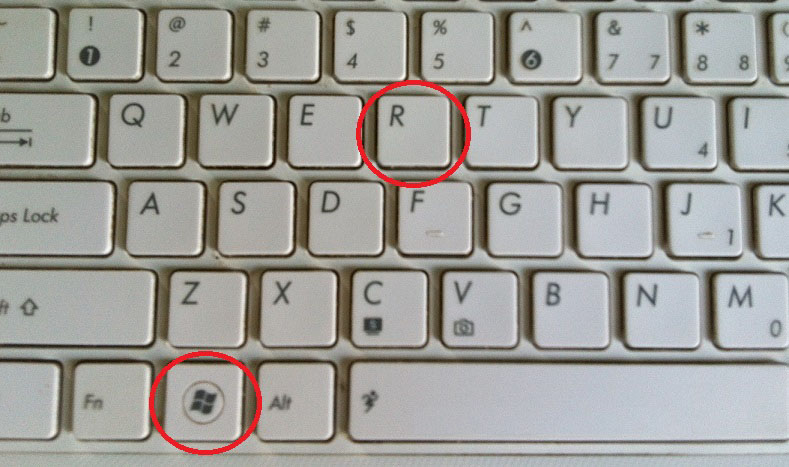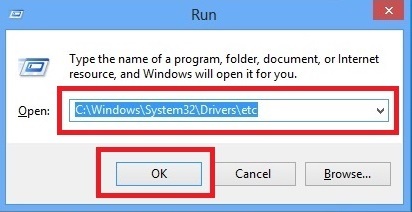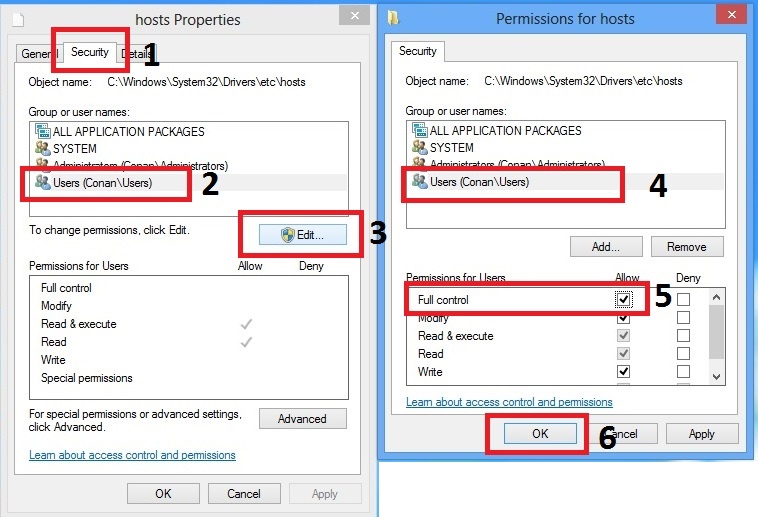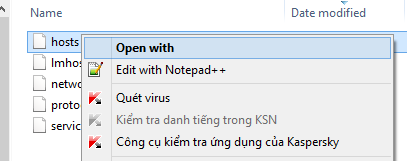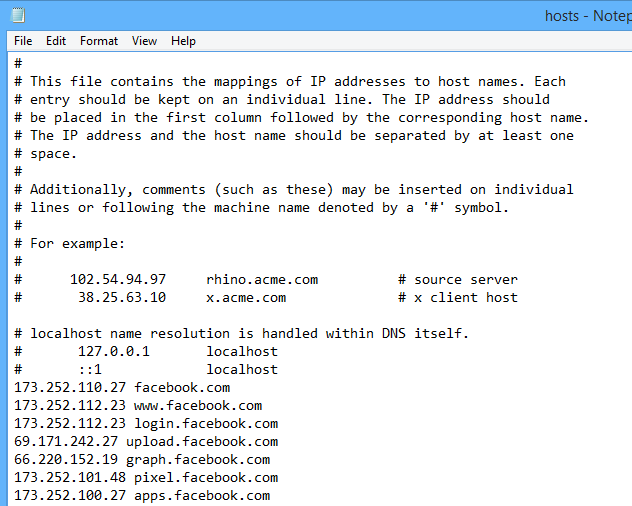Warning: Undefined array key 1 in /www/wwwroot/tienichit.com/wp-content/themes/jnews/class/ContentTag.php on line 86
Warning: Undefined array key 1 in /www/wwwroot/tienichit.com/wp-content/themes/jnews/class/ContentTag.php on line 86
Warning: Undefined array key 1 in /www/wwwroot/tienichit.com/wp-content/themes/jnews/class/ContentTag.php on line 86
Warning: Undefined array key 1 in /www/wwwroot/tienichit.com/wp-content/themes/jnews/class/ContentTag.php on line 86
Warning: Undefined array key 1 in /www/wwwroot/tienichit.com/wp-content/themes/jnews/class/ContentTag.php on line 86
Warning: Undefined array key 1 in /www/wwwroot/tienichit.com/wp-content/themes/jnews/class/ContentTag.php on line 86
Warning: Undefined array key 1 in /www/wwwroot/tienichit.com/wp-content/themes/jnews/class/ContentTag.php on line 86
Warning: Undefined array key 1 in /www/wwwroot/tienichit.com/wp-content/themes/jnews/class/ContentTag.php on line 86
Hãy cùng tienichit.com tìm hiểu về Hướng dẫn cách đổi File Hosts để vào Facebook hiệu quả 100%.

Không vào được facebook có lẽ là tình trạng xảy ra đối với mọi người dùng Internet hiện nay ở Việt Nam bởi trang Facebook đã bị các nhà mạng chặn và vẫn chưa rõ lý do vì sao. Vậy làm sao để vào facebook khi bị chặn bởi các nhà mạng cung cấp Internet như VPNT, FPT, Viettel? Thủ thuật Facebook dưới đây sẽ giúp bạn truy cập vào facebook nhanh và đơn giản hơn bao giờ hết.
Nội dung dưới đây ngoài việc hướng dẫn bạn biết cách đổi file hosts, mình còn chia sẻ đến các bạn thêm hai cách vào Facebook khá hiệu quả khác. Vậy đó là những cách nào thì các bạn có thể tham khảo thông qua nội dung đưới đây nhé!
Mục Lục
Những cách giúp truy cập vào Facebook hiệu quả
Đổi File Hosts mới nhất để vào Facebook
Nếu bạn muốn thực hiện cách đổi file host, bạn có thể xem hướng dẫn đổi file host facebook thông qua hướng dẫn dưới đây.
Bạn có thể áp dụng cách đổi tập tin Hosts này để vào Facebook trên máy tính sử dụng Windows 7, Windows 8.1 và cả Windows 10, với những thiết bị khác như macOS hoặc Linux, bạn có thể sử dụng dãy IP dưới đây và thêm vào để truy cập vào Facebook. Lưu ý là việc đổi tập tin Hosts trên macOS và Linux sẽ có chút khác biệt.
Mở và chỉnh sửa File Host Facebook trên Windows
Bước 1: Bạn cần tắt phần mềm diệt vius trước nếu đã cài đặt vào, các chương trình này sẽ chặn việc bạn đổi thông tin trong File Host nên phải tắt thì mới có thể đổi được.
Bước 2: Bạn truy cập thư mục etc theo đường dẫn sau: C:WindowsSystem32Driversetc
Hoặc bạn có thể mở nhanh bằng cửa sổ RUN trong Windows. Bạn nhấn tổ hợp phím Window + R. Tiếp đến, bạn dán địa chỉ trên vào.
Cấp quyền thêm dãy ip vào file hosts trên Windows
Bước 3: Bạn chọn chuột phải vào File Host => Properties và thực hiện theo thiết lập như trong hình sau:
Lưu ý: Nếu vẫn không đổi được file hosts, bạn cần sử dụng Take OwnerShip. Tác dụng đoạt quyền admin trên máy, giúp bạn có thể tùy ý thay đổi nội dung file hosts.
Hướng dẫn:
- Nhấn double chuột vào Installtakeownership.reg và sau đó chọn OK để cài đặt.
- Nhấp chuột phảt vào file hosts của bạn >> Chọn Take Ownership.
- Thay đổi nội dung, sau đó lưu lại dễ dàng. Thành công 100%.
Để gỡ bỏ cài đặt, chỉ cần nhập double chuột vào tập tin RemoveTakeOwnership.reg. Một thông báo xuất hiện thì chọn OK tương tự như khi cài đặt.
Sau khi đã thực hiện xong, bạn tiếp tục chọn chuột phải vào File Hosts và chon Open With => Notepad
Sau đó tiến hành copy các dãy hosts vào facebook hiếu quả và mới nhất vào. Bạn chỉ chọn 1 trong 3 dãy IP dưới đây.
173.252.110.27 facebook.com
173.252.112.23 www.facebook.com
173.252.112.23 login.facebook.com
69.171.242.27 upload.facebook.com
66.220.152.19 graph.facebook.com
173.252.101.48 pixel.facebook.com
173.252.100.27 apps.facebook.comhoặc
173.252.110.27 facebook.com
173.252.112.23 www.facebook.com
173.252.112.23 login.facebook.com
69.171.242.27 upload.facebook.com
66.220.152.19 graph.facebook.com
173.252.101.48 pixel.facebook.com
173.252.100.27 apps.facebook.comhoặc
31.13.77.52 facebook.com
31.13.77.52 www.facebook.com
31.13.77.52 www.login.facebook.com
31.13.77.52 login.facebook.com
31.13.77.52 apps.facebook.com
31.13.77.52 graph.facebook.com
31.13.77.52 register.facebook.com
31.13.77.52 vi-vn.connect.facebook.com
31.13.77.52 vi-vn.facebook.com
31.13.77.52 static.ak.connect.facebook.com
31.13.77.52 developers.facebook.com
31.13.77.52 error.facebook.com
31.13.77.52 channel.facebook.com
31.13.77.52 register.facebook.com
31.13.77.52 bigzipfiles.facebook.com
31.13.77.52 pixel.facebook.com
31.13.77.52 upload.facebook.com
31.13.77.52 register.facebook.com
31.13.77.52 bigzipfiles.facebook.com
31.13.77.52 pixel.facebook.com
31.13.77.52 logins.facebook.com
31.13.77.52 graph.facebook.com
31.13.77.52 developers.facebook.com
31.13.77.52 error.facebook.com
31.13.77.52 register.facebook.com
31.13.77.52 blog.facebook.com
31.13.77.52 channel.facebook.com
31.13.77.52 connect.facebook.com
31.13.77.52 bigzipfiles.facebook.com
Hình ảnh giao diện tập tin Hosts sau khi thêm dãy IP vào để vào facebook.
Đến đây, bạn đã thự hiện thành công việc đổi file host để vào facebook. Trở lại Desktop, Refresh máy tính lại vài lần và bạn đã có thể truy cập vào Facebook rồi đấy.
[Cập nhật] Hiện tại, các dãy Hosts ở trên vẫn sử dụng tốt với nhà mạng Internet của mình, tuy nhiên khi áp dụng trên máy tính của bạn mà không thể vào được Facebook, khi đó bạn hãy cân nhắc sử dụng cách đổi DNS hoặc sử dụng phần mềm VPN để truy cập nhé!
Lên đầu trang ↑
Sử dụng trình duyệt Cốc Cốc
Cốc Cốc chắc có lẽ không còn là cái tên xa lạ với hầu hết người dùng Internet hiện nay bởi sự ưu việt của nó. Và nếu như bạn đang gặp khó khăn khi truy cập Facebook thì bạn có thể tải và cài đặt trình duyệt Cốc Cốc để có thể giúp bạn truy cập vào dễ dang hơn.
Bạn có thể tải trình duyệt Cốc Cốc thông qua liên kết tại đây. Để biết cách cài đặt cũng như các thủ thuật khác trong khi sử dụng trình duyệt Cốc Cốc, bạn có thể truy cập vàn trang Web sau: Cách cài đặt cốc.
Một số câu hỏi thường gặp khi sử dụng Facebook
- Facebook bị lỗi giao diện cần phải làm gì?
- Làm sao để tag bạn bè trong bình luận, trạng thái Facebook?
Lên đầu trang ↑
Lời kết
Trên đây là chi tiết cách đổi tập tin hosts – file hosts trên Windows 10, tuy nhiên bạn cũng có thể sử dụng tương tự cho Windows 8.1 và cả Windows 7. Vây khi sử dụng cách trong bài hướng dẫn thì bạn có vào được Facebook hay không? Các dãy IP trên có hoạt động với máy tính để giúp vào Facebook không? Đừng quên để lại bình luận của bạn trong phần dưới đây.
Từ khóa: Hướng dẫn cách đổi File Hosts để vào Facebook hiệu quả 100% ; Hướng dẫn cách đổi File Hosts để vào Facebook hiệu quả 100% ; Hướng dẫn cách đổi File Hosts để vào Facebook hiệu quả 100%